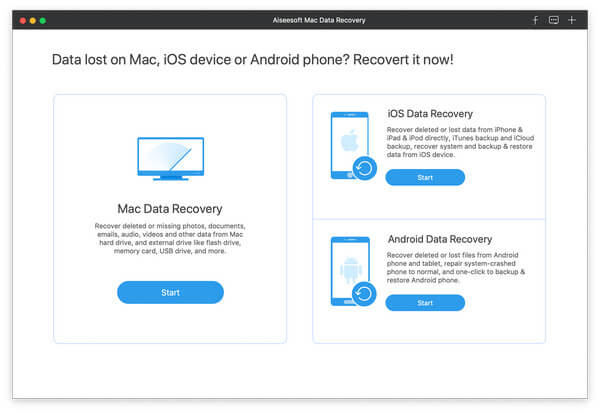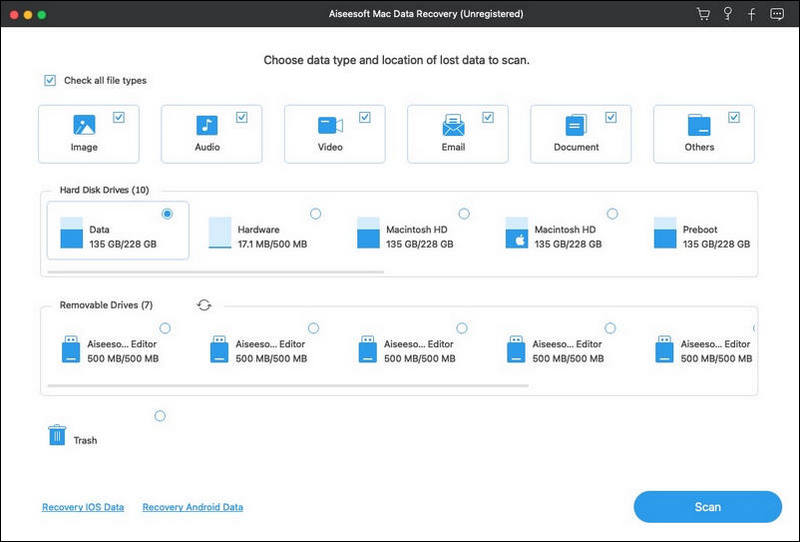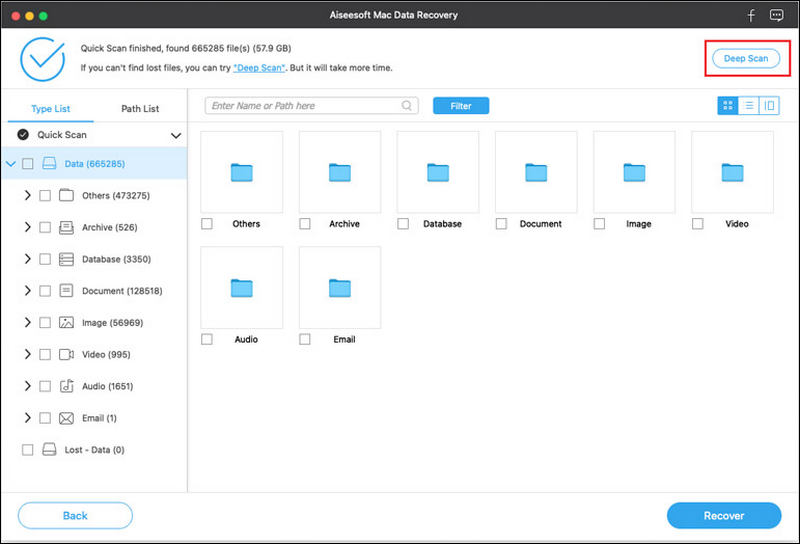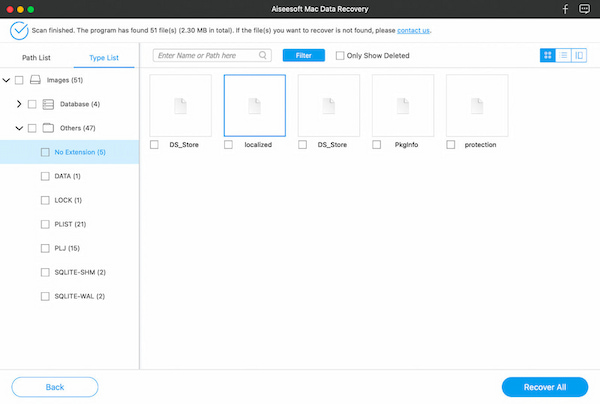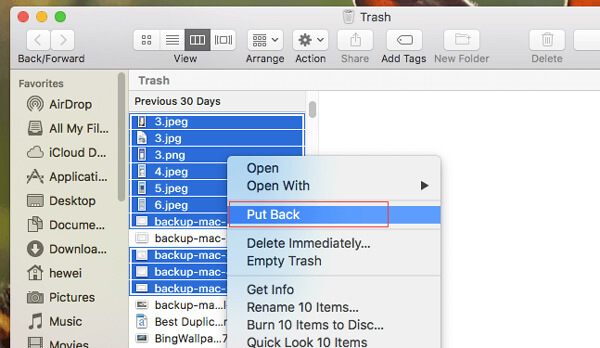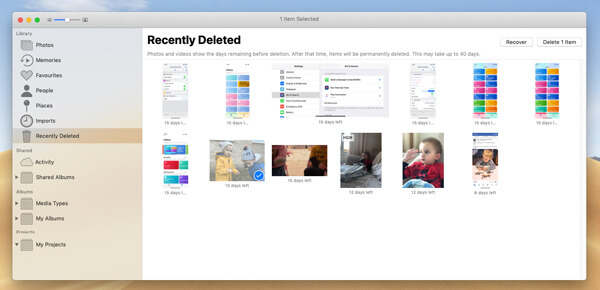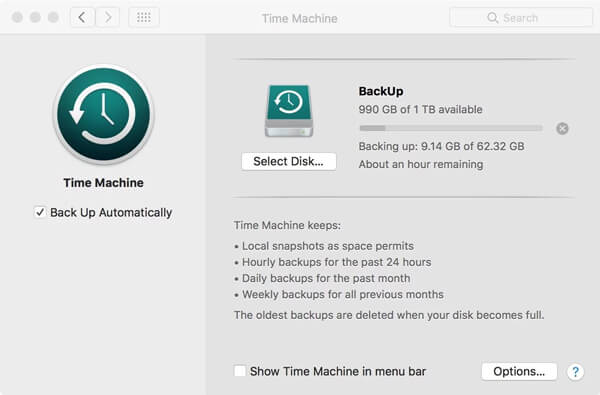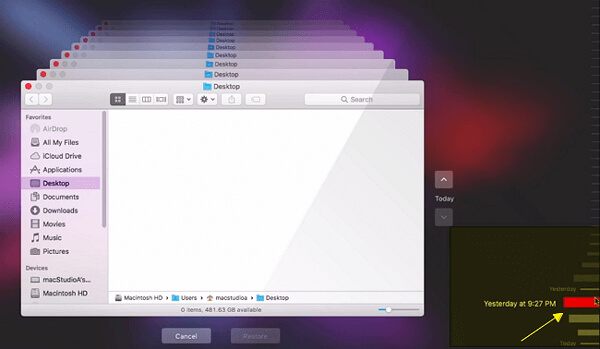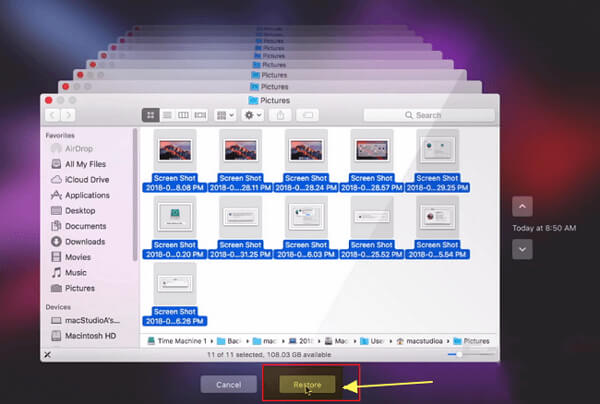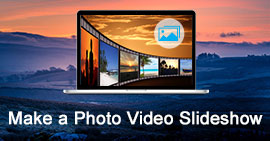Recuperar fotos excluídas do Mac - 4 maneiras fáceis de restaurar fotos excluídas no Mac
Como recuperar fotos excluídas no Mac, especialmente depois de esvaziar a pasta Lixeira? Esta postagem recomenda uma ótima recuperação de dados do Mac para ajudá-lo a recuperar fotos excluídas permanentemente do Mac. Faça o download gratuito para encontrar suas fotos perdidas do Mac imediatamente.
Como recuperar fotos apagadas no Mac? Estou usando um MacBook Air que executa o macOS High Sierra. Apaguei algumas fotos importantes esta manhã enquanto gerenciava o espaço de armazenamento. Não consigo encontrá-los na Lixeira. O estranho é que não esvaziei a pasta Lixeira. Qualquer ajuda?
A exclusão por engano geralmente ocorre quando você libera espaço de armazenamento no Mac. Para remover dados inúteis rapidamente e obter mais espaço, é mais provável que os usuários excluam muitos arquivos importantes por acidente. O que fazer se você excluir por engano algumas fotos importantes que não pretendia?

Na verdade, você ainda tem uma grande chance de recuperar fotos excluídas no Mac. Este post mostra 4 maneiras simples de ajudá-lo a recuperar imagens perdidas do Mac, incluindo as fotos excluídas permanentemente. Uma poderosa recuperação de fotos do Mac é introduzida para garantir que você encontre as fotos excluídas com facilidade.
Parte 1. Melhor maneira de recuperar fotos excluídas permanentemente do Mac
Você procurará fotos excluídas na Lixeira ou em outro lugar assim que perceber a perda das fotos. O fato é que você não estará aqui se puder encontrá-los de volta desses lugares. Caso você já conheça algumas maneiras básicas de recuperar fotos do Mac, aqui na primeira parte, mostraremos a melhor maneira de recuperar fotos excluídas, especialmente algumas fotos excluídas permanentemente do Mac.
Existem muitos softwares de recuperação de dados como Recuperação de Dados Wondershare, EaseUS Data Recovery, etc. na internet afirmam que podem ajudá-lo a recuperar arquivos excluídos/perdidos do Mac. Aqui, recomendamos sinceramente o Mac Data Recovery profissional para ajudá-lo a fazer o trabalho. Porque é fácil de usar e tem a maior taxa de sucesso para recuperar fotos apagadas no Mac.
Recuperação de Dados Aiseesoft Mac

- Recupere dados excluídos/perdidos do disco rígido do Mac (interno e externo).
- Recupere arquivos do cartão de memória, unidade USB, unidade flash, câmera, etc.
- Suporte a recuperação de fotos, vídeos, áudio, e-mails, documentos e outros arquivos.
- Fácil de lidar com várias situações de perda de dados, como exclusão, unidade formatada, disco rígido RAW, computador travado, etc.
Passo 1 Inicie a recuperação de dados do Mac
Primeiro, você precisa baixar gratuitamente o Mac Data Recovery no seu Mac. Você pode clicar duas vezes no botão de download acima e seguir as instruções para instalá-lo e executá-lo. Escolha o recurso "Recuperação de dados do Mac" ao abrir esta recuperação de fotos do Mac.
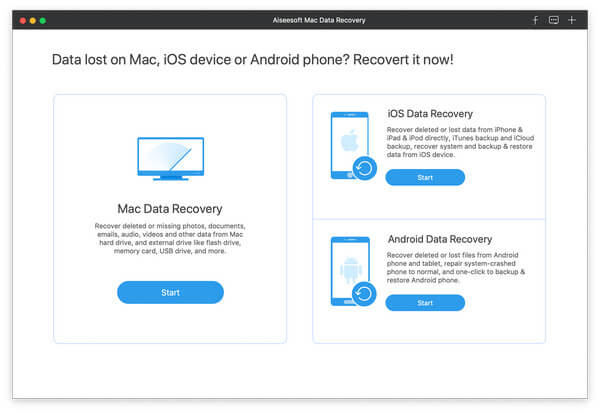
Passo 2 Escolha o tipo de dados e verifique as fotos excluídas
Mais do que uma recuperação de fotos do Mac, ele permite que você recupere muitos dados usados com frequência, como imagens, áudio, vídeos, e-mails, documentos e mais do Mac. Ao entrar na interface principal, você precisa primeiro selecionar o(s) tipo(s) de dados que deseja recuperar. E aqui você deve escolher a opção "Imagem".
Também permite escolher um disco específico onde você perde dados. Ao fazer isso, você pode encontrar e recuperar rapidamente fotos excluídas no Mac, sem muitos distratores entre os resultados da digitalização.
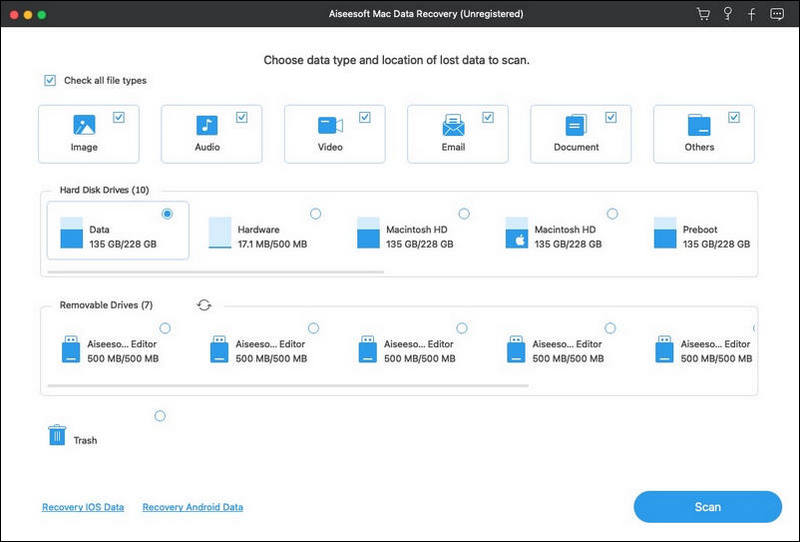
Clique em "Verificar" para fazer uma verificação rápida no seu Mac. Ele também oferece um Varredura profunda recurso caso você não consiga encontrar os dados excluídos ou perdidos.
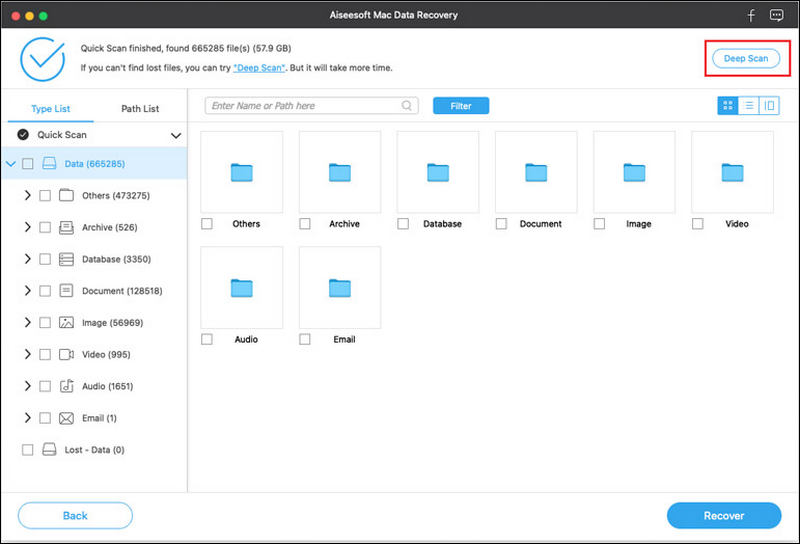
Passo 3 Recuperar fotos excluídas no Mac
Quando a digitalização de dados terminar, você pode procurar arquivos de imagem excluídos dos resultados. Você pode clicar em um tipo de dados específico e formato de imagem no painel esquerdo para localizar rapidamente suas fotos excluídas. Você também pode contar com o recurso de filtro para encontrar os arquivos de que precisa.
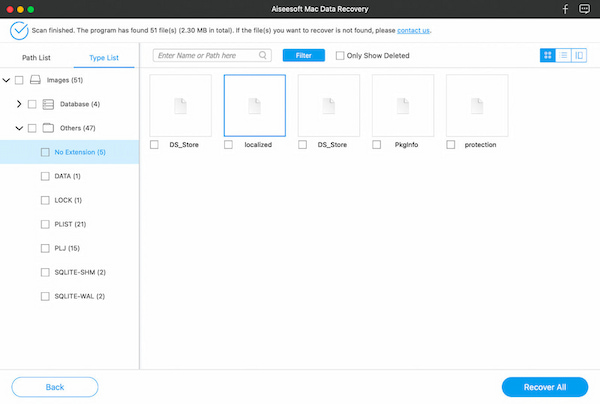
Antes da recuperação final das fotos do Mac, você pode clicar duas vezes em cada imagem para verificar seus detalhes. Escolha todas as fotos excluídas que deseja restaurar e clique no botão "Recuperar" para restaurá-las rapidamente no seu Mac.
Como mencionamos acima, este poderoso Mac Data Recovery tem a capacidade de recuperar vários arquivos no Mac. Por exemplo, você pode facilmente recuperar documento do Word não salvo, e-mail, vídeo, áudio e muito mais com facilidade. Você pode restaurar facilmente seus dados perdidos, desde que não sejam substituídos.
Parte 2. Como recuperar fotos apagadas no Mac da Lixeira
Se você excluiu fotos por engano ou arrastou muitas fotos diretamente para a Lixeira, poderá encontrá-las facilmente na Lixeira. Para recuperar fotos apagadas no Mac da Lixeira, você pode verificar o guia abaixo:
Passo 1 Abra a pasta Lixeira clicando duas vezes Lixo ícone no banco dos réus.
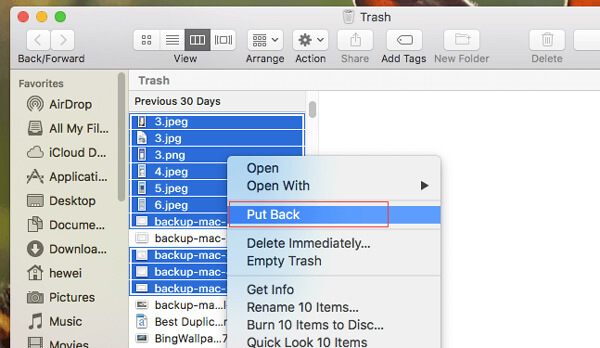
Passo 2 Você pode ver muitos dados excluídos na lixeira. Você precisa encontrar as fotos excluídas primeiro. Clique com o botão direito sobre eles e escolha "Colocar de volta" para recuperar fotos excluídas no Mac. Leia mais sobre como recuperar Lixo no Mac.
Parte 3. Como recuperar fotos excluídas no Mac com o aplicativo Fotos
Semelhante ao aplicativo iPhoto no dispositivo iOS como iPhone e iPad, há um Fotos app no Mac que pode ajudá-lo a gerenciar vários arquivos de imagem. Depois de remover algumas fotos do aplicativo Fotos no Mac, você terá um período de carência de 30 dias para recuperá-las. Agora você pode seguir os próximos Passos para fazer a recuperação de fotos no Mac a partir do álbum "Excluídos recentemente".
Passo 1 Abra o aplicativo "Fotos" no seu Mac.
Passo 2 Na coluna da esquerda, localize e clique na opção "Excluídos recentemente". Em seguida, você pode ver todas as fotos e vídeos excluídos recentemente à direita.
Passo 3 Selecione todas as fotos excluídas que deseja recuperar e clique em "Recuperar" no canto superior direito para recuperar as fotos no Mac.
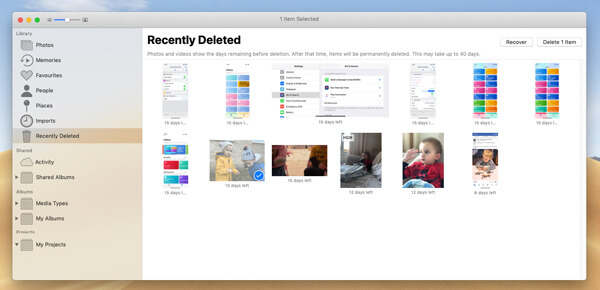
Nota: Somente as fotos excluídas em 30 dias podem ser recuperadas. O aplicativo Mac Photos esvaziará automaticamente a cada 30 dias para evitar que o Mac fique confuso.
Parte 4. Como recuperar fotos apagadas no Mac a partir do backup do Time Machine
Você pode confiar máquina do tempo para fazer backup de todos os tipos de arquivos no Mac. Se você criou um backup do Time Machine que contém as fotos excluídas que deseja restaurar, siga o guia a seguir para recuperar fotos excluídas no Mac.
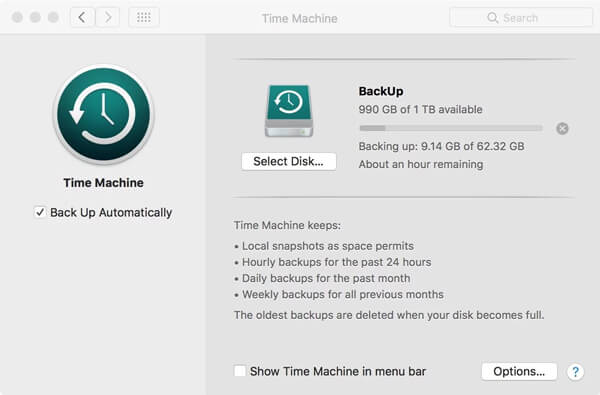
Passo 1 Abra o "Time Machine" no Mac clicando em seu ícone no menu "Status". Você também pode encontrá-lo e abri-lo em "Finder".
Passo 2 Role a linha do tempo para encontrar a data em que você tem certeza de que ainda tinha as fotos no seu Mac.
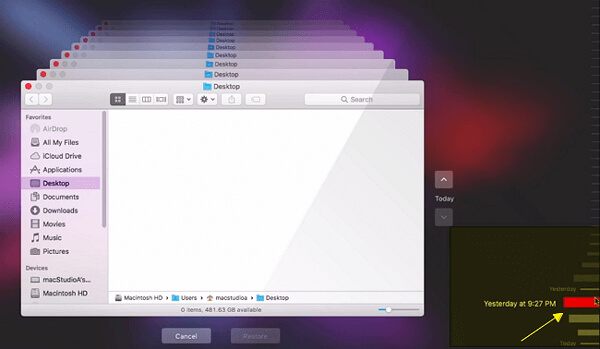
Passo 3 Clique em "Imagens" e escolha as fotos desejáveis que deseja recuperar. Você pode optar por recuperar a biblioteca de fotos. Mas esta operação substituirá as imagens que você tem agora.
Passo 4 Depois de escolher todas as fotos excluídas do Mac que deseja recuperar, clique no botão "Restaurar" para restaurá-las.
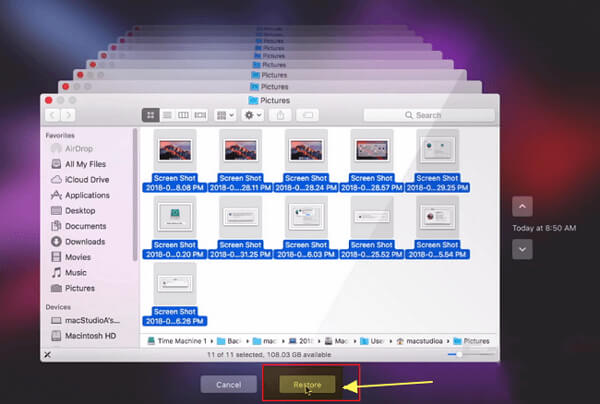
Falamos principalmente sobre como recuperar fotos excluídas, incluindo as excluídas permanentemente do Mac. Mostramos 4 maneiras simples de encontrar suas fotos perdidas do Mac. um ótimo Recuperação de Dados Mac é recomendado para ajudá-lo a recuperar rapidamente suas fotos do Mac. Por favor, diga-nos no comentário se você tiver algum método de recuperação melhor.
O que você acha deste post?
Excelente
Classificação: 4.8 / 5 (baseado nos votos 138)